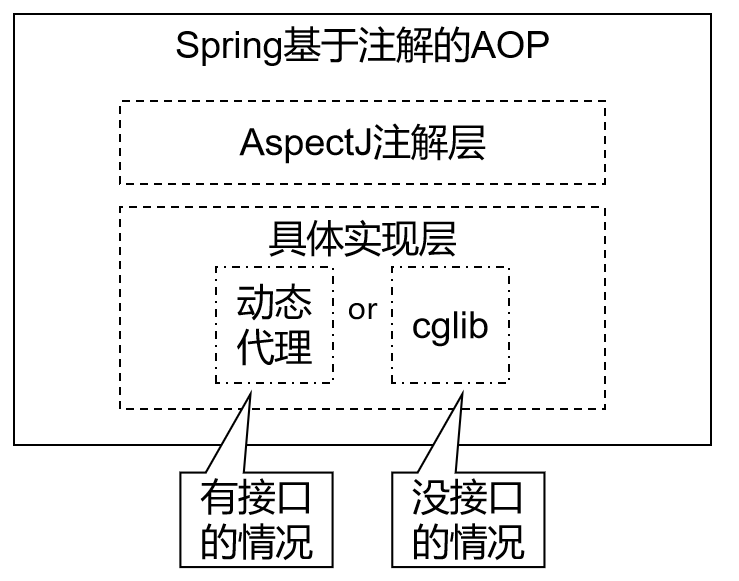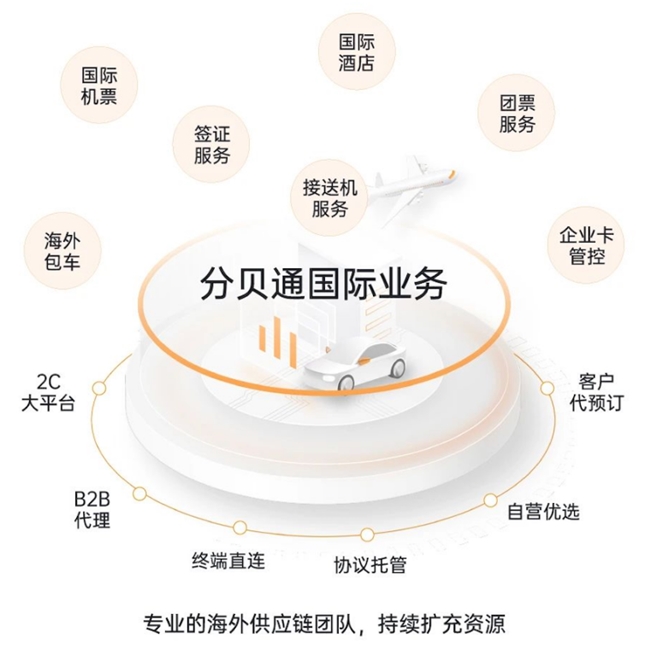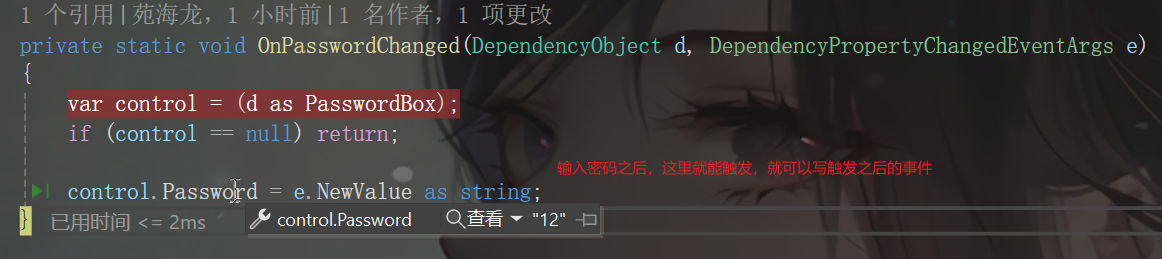目录
- 引言
- 环境准备
- 智能交通灯控制系统基础
- 代码实现:实现智能交通灯控制系统 4.1 数据采集模块 4.2 数据处理与控制算法 4.3 通信与网络系统实现 4.4 用户界面与数据可视化
- 应用场景:交通灯管理与优化
- 问题解决方案与优化
- 收尾与总结
1. 引言
智能交通灯控制系统通过STM32嵌入式系统结合各种传感器、执行器和通信模块,实现对交通灯的实时监控、自动控制和数据传输。本文将详细介绍如何在STM32系统中实现一个智能交通灯控制系统,包括环境准备、系统架构、代码实现、应用场景及问题解决方案和优化方法。
2. 环境准备
硬件准备
- 开发板:STM32F4系列或STM32H7系列开发板
- 调试器:ST-LINK V2或板载调试器
- 传感器:如红外传感器、超声波传感器、摄像头等
- 执行器:如交通灯控制模块、蜂鸣器等
- 通信模块:如以太网模块、Wi-Fi模块等
- 显示屏:如OLED显示屏
- 按键或旋钮:用于用户输入和设置
- 电源:12V或24V电源适配器
软件准备
- 集成开发环境(IDE):STM32CubeIDE或Keil MDK
- 调试工具:STM32 ST-LINK Utility或GDB
- 库和中间件:STM32 HAL库和FATFS库
安装步骤
- 下载并安装STM32CubeMX
- 下载并安装STM32CubeIDE
- 配置STM32CubeMX项目并生成STM32CubeIDE项目
- 安装必要的库和驱动程序
3. 智能交通灯控制系统基础
控制系统架构
智能交通灯控制系统由以下部分组成:
- 数据采集模块:用于采集交通灯周围的车辆和行人数据
- 数据处理与控制算法模块:对采集的数据进行处理和分析,执行控制算法
- 通信与网络系统:实现交通灯之间和与服务器的通信
- 显示系统:用于显示系统状态和控制信息
- 用户输入系统:通过按键或旋钮进行设置和调整
功能描述
通过各种传感器采集交通灯周围的车辆和行人数据,并实时显示在OLED显示屏上。系统通过交通流量控制算法和网络通信,实现对交通灯的自动化控制和数据传输。用户可以通过按键或旋钮进行设置,并通过显示屏查看当前状态。
4. 代码实现:实现智能交通灯控制系统
4.1 数据采集模块
配置红外传感器
使用STM32CubeMX配置GPIO接口:
- 打开STM32CubeMX,选择您的STM32开发板型号。
- 在图形化界面中,找到需要配置的GPIO引脚,设置为输入模式。
- 生成代码并导入到STM32CubeIDE中。
代码实现:
#include "stm32f4xx_hal.h"
GPIO_InitTypeDef GPIO_InitStruct = {0};
void GPIO_Init(void) {
__HAL_RCC_GPIOA_CLK_ENABLE();
GPIO_InitStruct.Pin = GPIO_PIN_0;
GPIO_InitStruct.Mode = GPIO_MODE_INPUT;
GPIO_InitStruct.Pull = GPIO_NOPULL;
HAL_GPIO_Init(GPIOA, &GPIO_InitStruct);
}
uint8_t Read_Infrared_Sensor(void) {
return HAL_GPIO_ReadPin(GPIOA, GPIO_PIN_0);
}
int main(void) {
HAL_Init();
SystemClock_Config();
GPIO_Init();
uint8_t sensor_value;
while (1) {
sensor_value = Read_Infrared_Sensor();
HAL_Delay(1000);
}
}
配置超声波传感器
使用STM32CubeMX配置GPIO接口:
- 打开STM32CubeMX,选择您的STM32开发板型号。
- 在图形化界面中,找到需要配置的GPIO引脚,设置为输出和输入模式。
- 生成代码并导入到STM32CubeIDE中。
代码实现:
#include "stm32f4xx_hal.h"
GPIO_InitTypeDef GPIO_InitStruct = {0};
void GPIO_Init(void) {
__HAL_RCC_GPIOB_CLK_ENABLE();
GPIO_InitStruct.Pin = GPIO_PIN_1 | GPIO_PIN_2;
GPIO_InitStruct.Mode = GPIO_MODE_OUTPUT_PP;
GPIO_InitStruct.Pull = GPIO_NOPULL;
HAL_GPIO_Init(GPIOB, &GPIO_InitStruct);
}
void Trigger_Ultrasonic_Sensor(void) {
HAL_GPIO_WritePin(GPIOB, GPIO_PIN_1, GPIO_PIN_SET);
HAL_Delay(10);
HAL_GPIO_WritePin(GPIOB, GPIO_PIN_1, GPIO_PIN_RESET);
}
uint32_t Measure_Distance(void) {
uint32_t start, stop;
Trigger_Ultrasonic_Sensor();
while (HAL_GPIO_ReadPin(GPIOB, GPIO_PIN_2) == GPIO_PIN_RESET);
start = HAL_GetTick();
while (HAL_GPIO_ReadPin(GPIOB, GPIO_PIN_2) == GPIO_PIN_SET);
stop = HAL_GetTick();
return (stop - start) * 0.034 / 2;
}
int main(void) {
HAL_Init();
SystemClock_Config();
GPIO_Init();
uint32_t distance;
while (1) {
distance = Measure_Distance();
HAL_Delay(1000);
}
}
4.2 数据处理与控制算法
数据处理模块将传感器数据转换为可用于控制系统的数据,并进行必要的计算和分析。
交通流量控制算法
实现一个简单的交通流量控制算法,用于交通灯控制:
typedef enum {
RED,
GREEN,
YELLOW
} TrafficLightState;
TrafficLightState current_state = RED;
void TrafficLight_Control(uint8_t vehicle_detected) {
switch (current_state) {
case RED:
if (vehicle_detected) {
current_state = GREEN;
}
break;
case GREEN:
if (!vehicle_detected) {
current_state = YELLOW;
}
break;
case YELLOW:
current_state = RED;
break;
}
}
void Set_Traffic_Light(TrafficLightState state) {
// 控制交通灯的GPIO引脚
// 例如:
// HAL_GPIO_WritePin(GPIOB, RED_PIN, state == RED ? GPIO_PIN_SET : GPIO_PIN_RESET);
// HAL_GPIO_WritePin(GPIOB, GREEN_PIN, state == GREEN ? GPIO_PIN_SET : GPIO_PIN_RESET);
// HAL_GPIO_WritePin(GPIOB, YELLOW_PIN, state == YELLOW ? GPIO_PIN_SET : GPIO_PIN_RESET);
}
int main(void) {
HAL_Init();
SystemClock_Config();
GPIO_Init();
uint8_t vehicle_detected;
while (1) {
vehicle_detected = Read_Infrared_Sensor();
TrafficLight_Control(vehicle_detected);
Set_Traffic_Light(current_state);
HAL_Delay(1000);
}
}
4.3 通信与网络系统实现
配置以太网模块
使用STM32CubeMX配置以太网接口:
- 打开STM32CubeMX,选择您的STM32开发板型号。
- 在图形化界面中,找到需要配置的以太网引脚,设置为以太网模式。
- 生成代码并导入到STM32CubeIDE中。
代码实现:
#include "stm32f4xx_hal.h"
#include "lwip.h"
#include "ethernet.h"
void Ethernet_Init(void) {
MX_LWIP_Init();
}
void Send_Data_To_Server(TrafficLightState state) {
char buffer[32];
sprintf(buffer, "Traffic Light State: %d", state);
Ethernet_Transmit(buffer, strlen(buffer));
}
int main(void) {
HAL_Init();
SystemClock_Config();
Ethernet_Init();
GPIO_Init();
uint8_t vehicle_detected;
while (1) {
vehicle_detected = Read_Infrared_Sensor();
TrafficLight_Control(vehicle_detected);
Set_Traffic_Light(current_state);
Send_Data_To_Server(current_state);
HAL_Delay(1000);
}
}
配置Wi-Fi模块
使用STM32CubeMX配置UART接口:
- 打打开STM32CubeMX,选择您的STM32开发板型号。
- 在图形化界面中,找到需要配置的UART引脚,设置为UART模式。
- 生成代码并导入到STM32CubeIDE中。
代码实现:
#include "stm32f4xx_hal.h"
#include "usart.h"
#include "wifi_module.h"
UART_HandleTypeDef huart1;
void UART1_Init(void) {
huart1.Instance = USART1;
huart1.Init.BaudRate = 115200;
huart1.Init.WordLength = UART_WORDLENGTH_8B;
huart1.Init.StopBits = UART_STOPBITS_1;
huart1.Init.Parity = UART_PARITY_NONE;
huart1.Init.Mode = UART_MODE_TX_RX;
huart1.Init.HwFlowCtl = UART_HWCONTROL_NONE;
huart1.Init.OverSampling = UART_OVERSAMPLING_16;
HAL_UART_Init(&huart1);
}
void Send_Data_To_Server(TrafficLightState state) {
char buffer[32];
sprintf(buffer, "Traffic Light State: %d", state);
HAL_UART_Transmit(&huart1, (uint8_t*)buffer, strlen(buffer), HAL_MAX_DELAY);
}
int main(void) {
HAL_Init();
SystemClock_Config();
UART1_Init();
GPIO_Init();
uint8_t vehicle_detected;
while (1) {
vehicle_detected = Read_Infrared_Sensor();
TrafficLight_Control(vehicle_detected);
Set_Traffic_Light(current_state);
Send_Data_To_Server(current_state);
HAL_Delay(1000);
}
}
4.4 用户界面与数据可视化
配置OLED显示屏
使用STM32CubeMX配置I2C接口:
- 打开STM32CubeMX,选择您的STM32开发板型号。
- 在图形化界面中,找到需要配置的I2C引脚,设置为I2C模式。
- 生成代码并导入到STM32CubeIDE中。
代码实现:
首先,初始化OLED显示屏:
#include "stm32f4xx_hal.h"
#include "i2c.h"
#include "oled.h"
void Display_Init(void) {
OLED_Init();
}
然后实现数据展示函数,将交通灯状态展示在OLED屏幕上:
void Display_Data(TrafficLightState state) {
char buffer[32];
sprintf(buffer, "Traffic Light State: %d", state);
OLED_ShowString(0, 0, buffer);
}
int main(void) {
HAL_Init();
SystemClock_Config();
I2C1_Init();
Display_Init();
GPIO_Init();
uint8_t vehicle_detected;
while (1) {
vehicle_detected = Read_Infrared_Sensor();
TrafficLight_Control(vehicle_detected);
Set_Traffic_Light(current_state);
// 显示交通灯状态
Display_Data(current_state);
HAL_Delay(1000);
}
}
5. 应用场景:交通灯管理与优化
城市交通管理
智能交通灯控制系统可以用于城市交通管理,通过实时监测和控制交通流量,提高交通效率和安全性。
高速公路管理
在高速公路管理中,智能交通灯控制系统可以实现对交通灯的实时监测和控制,确保车辆通行安全。
智能交通研究
智能交通灯控制系统可以用于智能交通研究,通过数据采集和分析,为交通管理提供科学依据。
应急交通管理
智能交通灯控制系统可以用于应急交通管理,通过实时监测和控制交通灯,提高应急响应速度和效率。
⬇帮大家整理了单片机的资料
包括stm32的项目合集【源码+开发文档】
点击下方蓝字即可领取,感谢支持!⬇
点击领取更多嵌入式详细资料
问题讨论,stm32的资料领取可以私信!
6. 问题解决方案与优化
常见问题及解决方案
传感器数据不准确
确保传感器与STM32的连接稳定,定期校准传感器以获取准确数据。
解决方案:检查传感器与STM32之间的连接是否牢固,必要时重新焊接或更换连接线。同时,定期对传感器进行校准,确保数据准确。
控制系统不稳定
优化控制算法和硬件配置,减少控制系统的不稳定性,提高系统反应速度。
解决方案:优化交通流量控制算法,调整参数,减少振荡和超调。使用高精度传感器,提高数据采集的精度和稳定性。选择更高效的执行器,提高控制系统的响应速度。
数据传输失败
确保以太网或Wi-Fi模块与STM32的连接稳定,优化通信协议,提高数据传输的可靠性。
解决方案:检查以太网或Wi-Fi模块与STM32之间的连接是否牢固,必要时重新焊接或更换连接线。优化通信协议,减少数据传输的延迟和丢包率。选择更稳定的通信模块,提升数据传输的可靠性。
显示屏显示异常
检查I2C通信线路,确保显示屏与MCU之间的通信正常,避免由于线路问题导致的显示异常。
解决方案:检查I2C引脚的连接是否正确,确保电源供电稳定。使用示波器检测I2C总线信号,确认通信是否正常。如有必要,更换显示屏或MCU。
优化建议
数据集成与分析
集成更多类型的传感器数据,使用数据分析技术进行交通流量的预测和优化。
建议:增加更多监测传感器,如摄像头、雷达等。使用云端平台进行数据分析和存储,提供更全面的交通监测和管理服务。
用户交互优化
改进用户界面设计,提供更直观的数据展示和更简洁的操作界面,增强用户体验。
建议:使用高分辨率彩色显示屏,提供更丰富的视觉体验。设计简洁易懂的用户界面,让用户更容易操作。提供图形化的数据展示,如实时交通流量图表、历史记录等。
智能化控制提升
增加智能决策支持系统,根据历史数据和实时数据自动调整交通灯控制策略,实现更高效的交通管理。
建议:使用数据分析技术分析交通流量数据,提供个性化的交通管理建议。结合历史数据,预测可能的问题和需求,提前优化交通灯控制策略。
7. 收尾与总结
本教程详细介绍了如何在STM32嵌入式系统中实现智能交通灯控制系统,从硬件选择、软件实现到系统配置和应用场景都进行了全面的阐述。